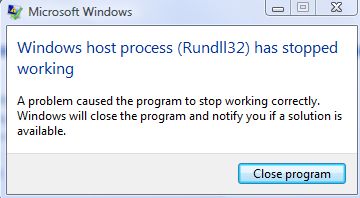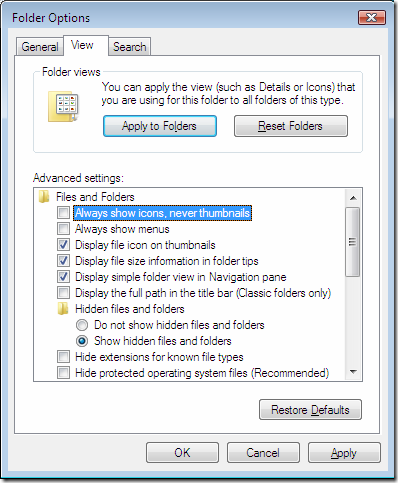Ich habe bereits über viele seltsame und schwer festzustellende Fehlermeldungen in Windows geschrieben. Hier ist ein weiteres Problem, auf das ich kürzlich auf einem Client-Computer mit Windows gestoßen bin:
Host Process Rundll32 has stopped working
Diese Nachricht tauchte immer dann auf, wenn der Benutzer versuchte, das Windows Sicherheitscenter zu öffnen. Es würde 10 Mal auftauchen und dann verschwinden. Nichts würde dem System passieren wie ein Bluescreen oder Absturz, aber es war einfach nervig.
Ich habe das auch schon gesehen Host Prozess rundll32 errorPop-up beim Versuch, andere Programme zu öffnen, so scheint es nicht mit einem bestimmten Programm zugeordnet werden, was es schwerer zu lösen macht.
Die erste Um dieses Problem zu lösen, versuchen Sie sich zu erinnern, welche neue Software Sie gerade auf Ihrem Computer installiert haben. Es scheint durch eines von mehreren Programmen wie Nero, Intel Viiv Software, Vegas Movie Studio, etc. verursacht zu werden.
Methode 1 - Nero Software aktualisieren oder deinstallieren
Das erste, was Sie ausprobieren sollten ist das Deinstallieren oder Aktualisieren von Nero-Software auf Ihrem Computer. Wenn Sie eine ältere Version der Nero-Software ausführen, laden Sie die neueste Version herunter, die mit Windows funktioniert.
Wenn das nicht funktioniert, können Sie diese andere Methode versuchen, das Nero-Problem zu beheben:
Gehen Sie zu C: \ Programme \ Gemeinsame Dateien \ Ahead \ DSFilterund benennen Sie NeroVideoProc.ax in 1NeroVideoProc.axum. Benennen Sie NeVideo.ax auch in 1NeVideo.axum. Starten Sie Ihren Computer neu und das sollte hoffentlich Ihr Problem beheben, wenn Sie ein Nero Produkt installiert haben.
Methode 2 - Umbenennen oder erneut registrieren lmpgvd.ax
Wenn Sie keine haben Nero Software installiert, könnte es durch andere Programme wie Intel ViiV Software verursacht werden. Wenn Sie nicht sicher sind, ob Sie diese Software haben oder nicht, können Sie in das Verzeichnis C: \ Windows \ System32 wechseln und nach der Datei lmpgspl.axsuchen.
If Es ist dort im Verzeichnis system32, benenne es in 1lmpgspl.axum. Starten Sie Ihren Computer neu und prüfen Sie, ob das Problem behoben ist. Wenn nicht, können Sie versuchen, die Datei lmpgspl.ax mithilfe der folgenden Befehle zu entfernen:
regsvr32 /u lmpgvd.axregsvr32 /u lmpgspl.ax regsvr32 /u lmpgad.ax
Methode 3 - Deaktivieren der Datenausführungsverhinderung (DEP)
Ein weiterer Grund für diese Fehlermeldung könnte sein, dass DEP ausgeführt wird. DEP ist eine Funktion von Windows, die verhindert, dass Programme ausgeführt werden, wenn sie ein Problem vermuten.
Sie können DEP deaktivieren aufrufen, indem Sie den folgenden Befehl eingeben:
bcdedit.exe /set {current} nx AlwaysOff
Neustart und sehen, ob das Problem verschwunden ist!
Methode 4 - Deaktivieren Sie Miniaturansichten in Ordneroptionen
Wenn Sie Wenn Sie dieses Problem beim Anzeigen von Bildern oder Videos im Windows Explorer haben, können Sie noch eine Sache versuchen.
Gehen Sie zu Arbeitsplatz und klicken Sie auf Extrasund dann auf Ordneroptionen . Aktivieren Sie auf der Registerkarte Anzeigendas Kontrollkästchen Symbole immer anzeigen, niemals Miniaturbilder.
Ihr Problem sollte jetzt weg sein. Ein anderes Programm, das dieses Problem verursachen kann, ist das K-Lite Codec-Paket. Wenn Sie das installiert haben, stellen Sie sicher, dass Sie die neueste Version herunterladen, wenn Sie es deinstallieren.
Als letzten Ausweg können Sie ein Viren- oder Spyware-Programm installiert haben. Führen Sie also ein Antivirenprogramm aus und prüfen Sie, ob es etwas findet. Viel Glück! Veröffentlichen Sie einen Kommentar, wenn Sie Fragen haben. Viel Spaß!